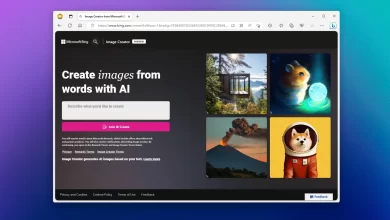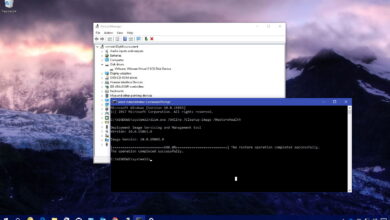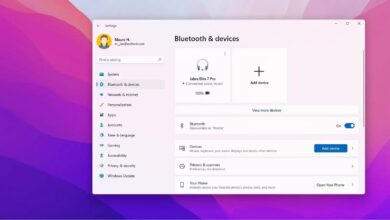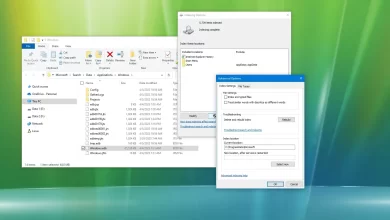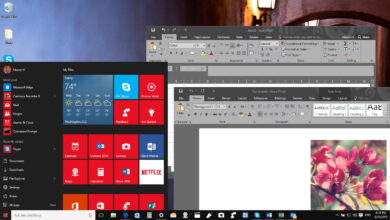Cómo eliminar el fondo de la pantalla de inicio de sesión de Windows 10 y usar un color sólido
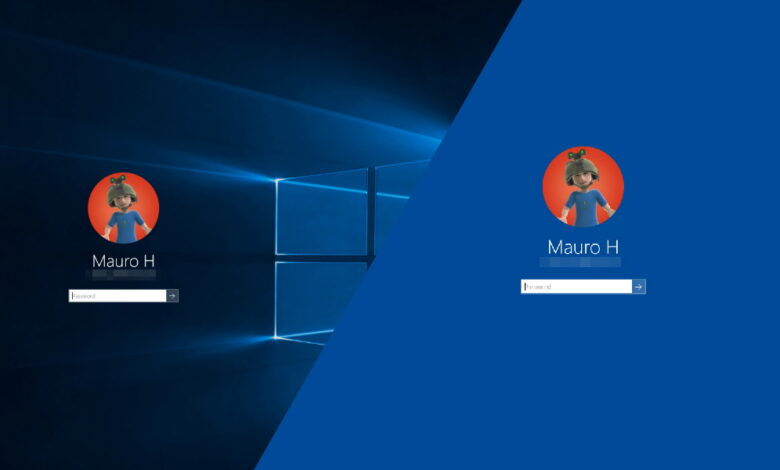
Como saben, ahora estamos pasando al modelo de actualización «Windows como servicio», donde Windows 10 nunca (técnicamente) se considerará un producto completo. Como tal, en los primeros días, podemos encontrar algunas características que faltan y otros problemas. Por ejemplo, en Windows 10, la pantalla de inicio de sesión muestra el nuevo fondo predeterminado, que no podemos cambiar. Si bien, es un buen diseño, no esperamos que a todos les guste, sobre todo después de un tiempo siempre tendemos a aburrirnos de ver la misma imagen todos los días, así que parece que a Microsoft se le olvidó agregar una opción para dejarnos cambiar nuestro fondo de la pantalla de inicio de sesión en Windows 10.
Ahora, si está cansado de ver la misma imagen de fondo cada vez que ingresa su contraseña para iniciar sesión en Windows 10, un cambio sencillo puede ayudarlo a deshabilitar el fondo de la pantalla de inicio de sesión y reemplazarlo con un color sólido que proviene del color de énfasis que configuró en Personalización ajustes.
Advertencia: El siguiente cambio requiere modificar el registro de Windows. Solo debe realizar esta tarea si se siente cómodo haciendo cambios en su sistema Se supone que ha creado una copia de seguridad completa de su computadora antes de continuar.
Eliminar el fondo de la pantalla de inicio de sesión en Windows 10
-
Presione la tecla de Windows, escriba regeditar en el cuadro de búsqueda y presione ingresar.
-
Navega por la siguiente ruta:
HKEY_LOCAL_MACHINE\Software\Policies\Microsoft\Windows\System
-
adentro Sistemahaga clic con el botón derecho en cualquier lugar y, en el menú contextual, seleccione Nuevo, PALABRA DORADAy nombre:
DisableLogonBackgroundImage
-
Haga doble clic en PALABRA DORADA que creó y verifique el valor de 0 A 1. Este cambio le indicará a Windows 10 que elimine la imagen de la pantalla de inicio de sesión predeterminada y la reemplace con un color sólido como opción secundaria predeterminada.
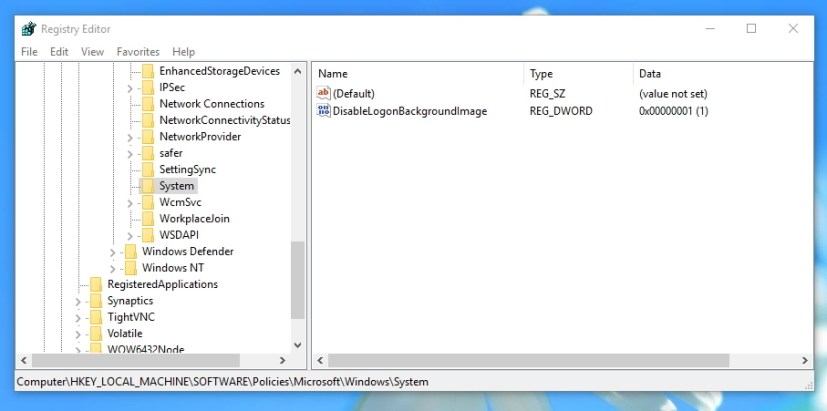
Eso es prácticamente todo lo que tienes que hacer, ni siquiera tienes que reiniciar tu computadora. Simplemente use Tecla de Windows + L para bloquear su sesión actual y luego, cuando intente desbloquear su computadora, notará el nuevo color de fondo sólido.
Si desea cambiar el color de fondo, vaya a Ajustes > Personalización > Coloresprohibido «Seleccionar automáticamente un color de acento de mi fondo» y elige tu propio color.
Es posible que ganemos una comisión por compras usando nuestros enlaces para continuar brindando contenido gratuito. Información de la política de privacidad.
Todo el contenido de este sitio se proporciona sin garantía, expresa o implícita. Utilice cualquier información bajo su propio riesgo. Siempre haga una copia de seguridad de su dispositivo y sus archivos antes de realizar cualquier cambio. Información de la política de privacidad.